Atualizado 2024 abril: Pare de receber mensagens de erro e deixe seu sistema mais lento com nossa ferramenta de otimização. Adquira agora em este link
- Baixe e instale a ferramenta de reparo aqui.
- Deixe-o escanear seu computador.
- A ferramenta irá então consertar seu computador.
O Windows Defender ganhou mais e mais terreno nos últimos anos. No entanto, há um bug no software antivírus fornecido com o Windows 10. Um recurso de segurança importante do Windows Defender está desabilitado por padrão: Proteção contra Ransomware. Isso é surpreendente, porque o Ransomware é uma ameaça séria que bloqueia seu dispositivo e impede que você acesse seus dados até pagar o invasor. Isso é ainda mais surpreendente, considerando que a Proteção Ransomware foi adicionada em outubro 2017 na atualização 2017 de outubro do Windows 10.

As opções integradas do Windows 10 fornecem proteção adicional para o seu PC. Felizmente, o Windows Defender não inclui apenas proteção contra malware, mas os usuários também podem estender ou limitar a cobertura de acordo com suas necessidades.
O que é o Ransomware?
O ransomware é um tipo de malware que criptografa arquivos e pastas e impede o acesso a arquivos importantes. O Ransomware tenta extorquir dinheiro das vítimas pedindo dinheiro, principalmente na forma de moedas criptografadas, em troca da chave de descriptografia. Mas os cibercriminosos nem sempre desbloquearão os arquivos criptografados.
A tendência para um comportamento de malware cada vez mais sofisticado, destacada pelo uso de explorações e outros vetores de ataque, torna as plataformas mais antigas particularmente vulneráveis a ataques de resgate de software.
Atualização de abril de 2024:
Agora você pode evitar problemas com o PC usando esta ferramenta, como protegê-lo contra perda de arquivos e malware. Além disso, é uma ótima maneira de otimizar seu computador para obter o máximo desempenho. O programa corrige erros comuns que podem ocorrer em sistemas Windows com facilidade - sem necessidade de horas de solução de problemas quando você tem a solução perfeita ao seu alcance:
- Passo 1: Baixar Ferramenta de Reparo e Otimização de PC (Windows 10, 8, 7, XP e Vista - Certificado Microsoft Gold).
- Passo 2: clique em “Iniciar digitalização”Para localizar os problemas do registro do Windows que podem estar causando problemas no PC.
- Passo 3: clique em “Reparar tudo”Para corrigir todos os problemas.
Para habilitar a proteção Ransomware no Windows Defender
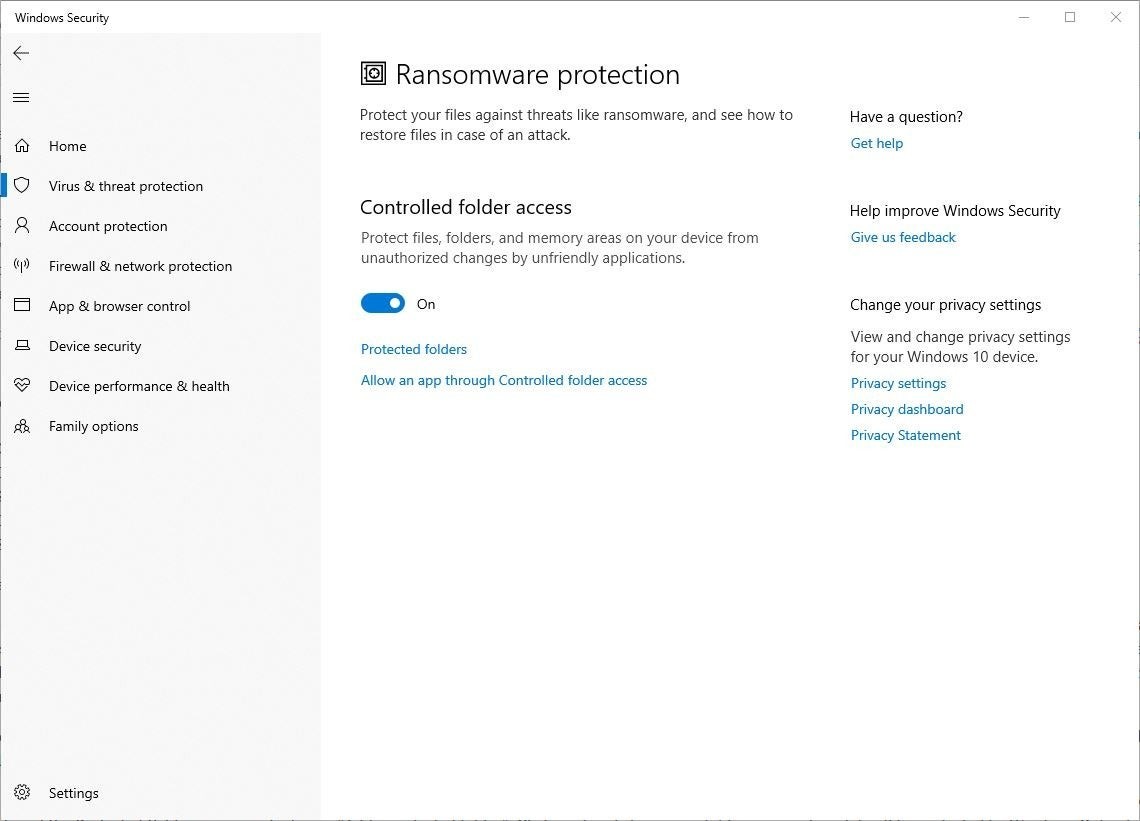
- Abra o painel de segurança do Windows clicando duas vezes no ícone do Defender na barra de tarefas (ou use as configurações do aplicativo e selecione Atualização e segurança> Segurança do Windows).
- Clique em Proteção contra vírus e ameaças.
- Role para baixo até Proteção Ransomware.
- Clique em Gerenciar proteção Ransomware (clique em OK no pop-up do UAC quando ele aparecer).
- Na próxima página, você encontrará um botão para controlar o acesso às pastas. Habilite esta opção. É isso, é isso. É isso, é isso.
A maioria dos programas antivírus usa verificações comportamentais para evitar ataques de dia zero (malware novo ou não identificado). Em outras palavras, eles monitoram serviços, aplicativos e tudo o que funciona em segundo plano para detectar atividades suspeitas. Por exemplo, se um arquivo inofensivo tentar acessar sua pasta de documentos para executar um script que criptografa os arquivos que ela contém, o Windows Defender interrompe o malware para proteger seus dados. É um tipo de prevenção contra intrusão ou método anti-exploração.
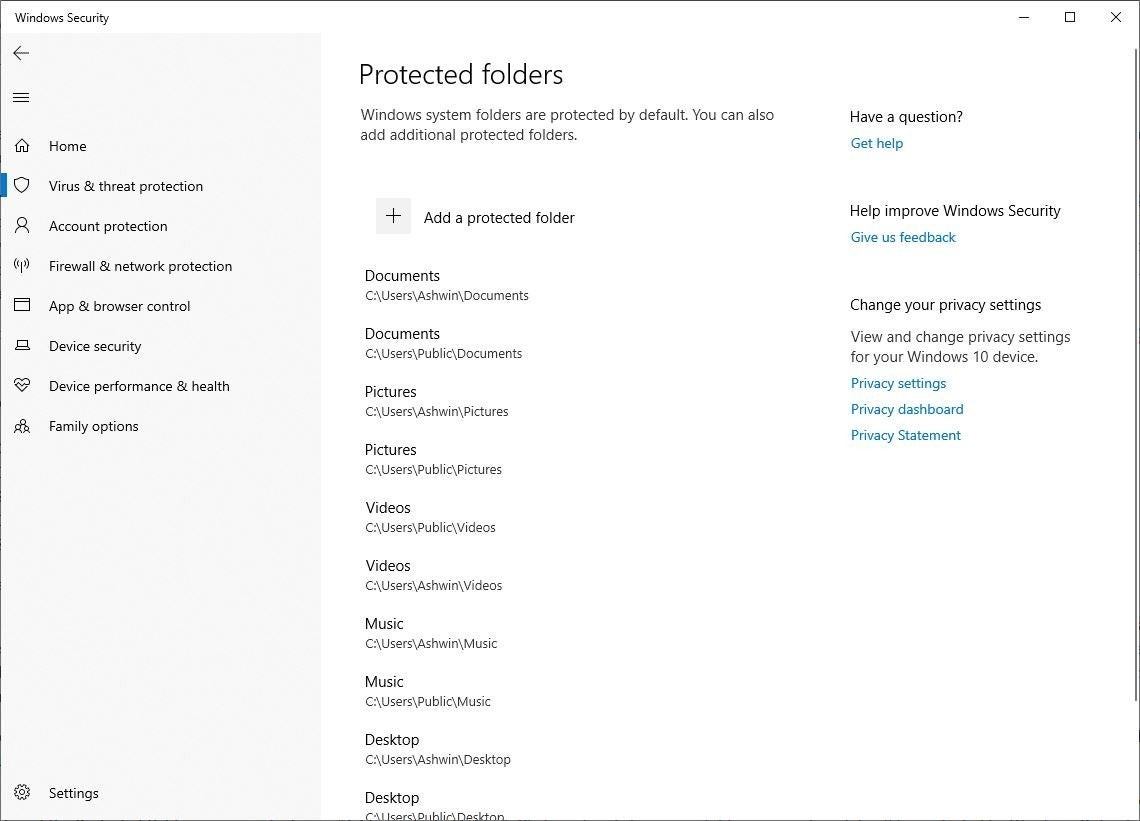
Por padrão, a proteção Ransomware cobre apenas certas pastas. Para visualizar as pastas de backup, clique na opção Pastas protegidas. Essas são apenas pastas do usuário, como Documentos, Fotos, Vídeos, Música, Área de trabalho, Favoritos padrão.
Como adicionar um programa ao Windows 10 Defender Ransomware Protection?
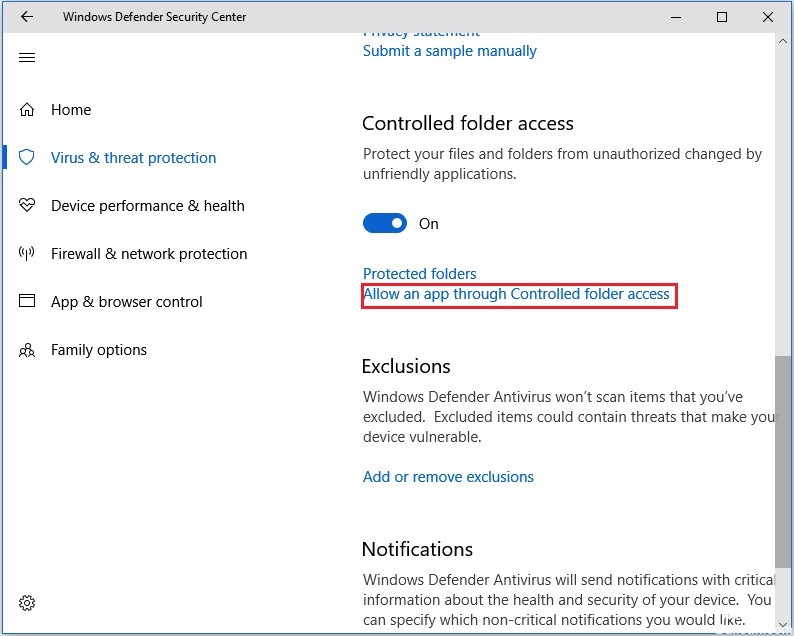
Etapa 1: Você também deve abrir o acesso à pasta controlada pelo Windows Defender usando o método acima.
Etapa 2: clique em Permitir acesso a um aplicativo por meio de uma pasta controlada para continuar.
Passo 3: Então você pode adicionar os aplicativos desejados à lista. Você deve repetir este procedimento para cada programa que você deseja acessar.
Embora a proteção do Ransomware possa fornecer proteção contra malware, você deve se acostumar a fazer o backup de seus arquivos regularmente. Se os arquivos forem criptografados usando malware, você também poderá restaurá-los a partir das imagens de backup.
Conclusão
O Windows Defender tem um novo recurso de segurança em quase todas as versões do Windows 10. Para citar alguns: analisador offline do Windows Defender, análise periódica limitada, bloqueio à primeira vista e envio automático de amostras, adware ou proteção PUA / PUP e proteção de aplicativos.
E agora, o acesso controlado a pastas introduzidas no caso do Creators Update é outro recurso valioso para proteger o sistema contra ameaças como o Ransomware.
Dica do especialista: Esta ferramenta de reparo verifica os repositórios e substitui arquivos corrompidos ou ausentes se nenhum desses métodos funcionar. Funciona bem na maioria dos casos em que o problema é devido à corrupção do sistema. Essa ferramenta também otimizará seu sistema para maximizar o desempenho. Pode ser baixado por Clicando aqui

CCNA, Desenvolvedor da Web, Solucionador de problemas do PC
Eu sou um entusiasta de computador e pratico profissional de TI. Eu tenho anos de experiência atrás de mim em programação de computadores, solução de problemas de hardware e reparo. Eu me especializei em Desenvolvimento Web e Design de Banco de Dados. Eu também tenho uma certificação CCNA para Design de Rede e Solução de Problemas.

